Connessione diretta
La connessione diretta consente di reindirizzare i messaggi dai canali pubblici e privati, nonché dai bot, ad altri canali. Utilizzando la connessione diretta si ottiene un numero illimitato di regole di inoltro e una consegna immediata.
Alcune cose importanti:
- È necessario essere un membro del canale sorgente.
- Questa funzione funziona collegando @junction_bot al vostro account come client Telegram separato.
- Il costo è di 12 euro al mese per un account collegato. Esiste un sistema di sconti.
Con la connessione diretta è impossibile capire chi inoltra il messaggio. L’amministrazione di un canale sorgente o di un bot vede solo il vostro account e non ha alcuna capacità tecnica di scoprire cosa state facendo con i messaggi ricevuti.
Promo
Attenzione: È in corso un'azione promozionale per Direct Connection! Invita un amico e riceverà uno sconto del 50% per il primo mese. Dopo che il vostro amico avrà iniziato a usare la connessione diretta, otterrete 6 € sul vostro conto pro. Per maggiori dettagli, vedere qui.
Tutorial
Come collegarsi
1. Utilizzare il comando /poweruppro
Inviare il comando /poweruppro 12 al Junction Bot per pagare 12 euro per la connessione diretta.
Non confondetelo con il comando /powerup, che si usa per acquistare un account Standard.
/poweruppro - acquistare un servizio (ricaricare il portafoglio) Formato:/poweruppro top_up_amount_in_euroEsempi:/poweruppro 12- pagare €12
Attenzione! È necessario pagare dal conto che si intende utilizzare per gestire la connessione diretta (anche se un membro del canale di origine è un conto diverso).
2. Seguire il link alla pagina di pagamento sul nostro sito web
Scegliere una delle opzioni:
- effettuare un pagamento unico.
- impostare un pagamento periodico. In seguito, questo pagamento verrà ripetuto 3 giorni prima della fine del periodo di pagamento corrente. È sempre possibile disattivare il pagamento automatico nelle impostazioni dell’account.
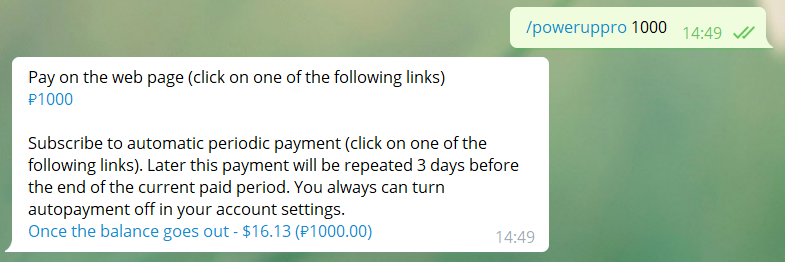
3. Scegliere un metodo di pagamento
Qui vi verrà richiesto di scegliere il metodo di pagamento disponibile. Per maggiori dettagli, vedere qui.
4. Disabilitare la password del cloud
Per permetterci di fornire questo servizio, è necessario che la password di Telegram Cloud (autenticazione a due fattori) sia disattivata. Dopo p.5 (vedi sotto) è possibile riabilitarlo.
5. Attivare la connessione diretta
Andate al vostro /account e fate clic sul pulsante “Attiva connessione diretta”. Questo pulsante è visibile solo quando si dispone di denaro sufficiente per il bilancio proattivo. Seguire quindi le istruzioni del bot.
Ricordate che il telefono da collegare non è necessariamente il numero del conto da cui avete pagato e da cui gestirete il vostro DC. L’importante è che il numero collegato faccia parte delle fonti da cui si desidera inoltrare i messaggi.
6. Seguire le istruzioni del bot per configurare i propri inoltri.
Dopo l’onboarding del vostro account, vedrete nuove opzioni nel comando /nuovo
Creazione di un nuovo avanzamento
Per creare un nuovo inoltro:
- Inviare il comando /nuovo al bot
- Il bot vi invierà un elenco di pulsanti con i nomi di tutte le chat di cui siete membri. Scegliere la fonte per l’inoltro. Se necessario, utilizzare il pulsante “Altro” per caricare altri canali.
Alternativa: invece di scegliere un canale con i pulsanti, inviare al bot il numero virtuale della sorgente. - Ora scegliete la chat di destinazione . È possibile utilizzare i pulsanti o, in alternativa, inviare il link del canale al bot (ad esempio, https://t.me/junction_bot_news).
- Il vostro forward è stato creato, verificatelo con il comando /forwards.
Vedere l’elenco di tutti gli inoltri
Per vedere tutte le regole di inoltro utilizzate il comando /forwards (ex /list).
Ogni regola avrà il seguente formato:
From: &1234567890#787878 = Source channel
To: Destination channel or group
dove &1234567890#787878 è il numero virtuale della sorgente.
Eliminare o disattivare un inoltro
Per eliminare o disattivare un inoltro:
- Utilizzare il comando /in avanti.
- Scegliere l’inoltro che si desidera eliminare dai pulsanti.
- Fare clic sul pulsante Disabilita (per disattivare l’inoltro) o sul pulsante Elimina (per eliminarlo completamente).
Attenzione: un avanzamento interrotto non può essere recuperato.
Numero virtuale
Nella sezione “I miei inoltri” (/inoltri) viene visualizzato un elenco dei numeri di telefono dotati di Connessione diretta. Il formato è il seguente: &31612345678.
Il numero virtuale è formato dal numero di telefono e da un #channel_id / #chat_id / #bot_id, ad esempio:
&31612345678#78787878
Quando si usa la connessione diretta, si dovrebbe usare questo numero virtuale ovunque sia necessario un collegamento a una fonte (usando le impostazioni, /filtro, /sostituzione ecc.) e quando ci si abbona via DC.
Come scoprire l’id di un canale, di una chat o di un bot? Ci sono alcuni modi:
- Se il vostro forward è già impostato, usate il comando /forwards.
- Se si è membri del canale sorgente, utilizzare il comando /canali. Verrà visualizzato un elenco di tutti i canali e le chat a cui si è iscritti, con i relativi ID.
- È possibile inserire un link a qualsiasi post in questa chat. Il primo numero di questo link è l’ID della chat.
- Se la chat che state cercando non è presente nell’elenco, potete inoltrare un messaggio da questa chat a @junction_helper0_bot. Quindi trovare il campo forward_from_chat.id con un numero come -1001251642436. Poi si rimuove il -100 per ottenere l’ID della chat: 1251642436.
- Un altro modo: aprite il canale sorgente in Web Telegram e vedrete l’ID nell’URL.
Applicazione delle impostazioni
È possibile utilizzare tutte le funzioni di Junction Bot, come il filtraggio, la sostituzione e altre impostazioni. Per questo, sostituite il link a una sorgente con il numero del canale virtuale, come negli esempi seguenti.
Ecco alcuni esempi dei casi più comuni.
Filtrare tutte le immagini Formato:/filter virtual_number [rule] [type_of_attachment]Esempio:/filter &31612345678#787878 mustNotHave <photo>Scopri le altre regole di filtraggio Sostituire Formato:/replace virtual_number [text] [new_text]Esempio:/replace &31612345678#787878 angry cats cool dogsCreare il nome del canale sorgente Formato:/settingchannel virtual_number header [keyword]Esempio:/settingchannel &31612345678#787878 header boldScopri le altre regole in sostituzione
Inoltro di tutti i messaggi a una destinazione con 1 regola
Se avete bisogno di inoltrare i messaggi di tutti i canali a cui siete iscritti, questa funzione può essere utile.
1. Inviare il comando /nuovo
2. Come fonte inviare un & con il numero di telefono che ha una connessione diretta (es. &31612345678).
3. Come destinazione scegliete un canale o un gruppo (dove voi e il bot dovreste essere entrambi amministratori).
Ecco fatto! Ora avrete una sola regola che funzionerà per tutti i vostri canali. Per utilizzare questa funzione, si consiglia di utilizzare un account separato, che sia membro solo dei canali che è necessario inoltrare.
Inoltro da altri bot
La connessione diretta consente di inoltrare i messaggi di altri bot. A questo scopo, quando si crea un nuovo inoltro (comando /nuovo), selezionare il bot di origine desiderato utilizzando i pulsanti. Se il bot non è presente nell’elenco delle fonti disponibili, controllare qui.
Se la sorgente è assente dall’elenco
Quando si imposta una nuova regola di inoltro (/nuova)
Utilizzare il comando /new per creare nuove regole di inoltro. con il comando /nuovo. Con questo comando verrà visualizzato l’elenco delle sorgenti disponibili e sarà possibile scegliere quella di cui si ha bisogno (vedere l’esempio nel video).
In alcuni casi molto rari, in questo elenco potrebbe non esserci la fonte di cui avete bisogno. Poi appuntate il canale mancante e dopo qualche minuto apparirà nell’elenco.
Un altro modo è, subito dopo aver inviato il comando /nuovo, invece di scegliere la sorgente con i pulsanti, inviare al bot il numero virtuale della sorgente. Dopodiché, è possibile completare la procedura di configurazione come di consueto.
Ricordate che per utilizzare la connessione diretta per l’inoltro da canali o gruppi, l’account collegato deve essere membro del canale sorgente o del gruppo corrispondente.
Quando si copia la cronologia (/history)
Se la sorgente desiderata non è presente nell’elenco, selezionare il canale mancante. Dopo qualche minuto apparirà nell’elenco. Un altro modo è quello di provare a inviare il numero della sorgente virtuale al bot invece di selezionare la sorgente con i pulsanti. Quindi completare la configurazione come di consueto.
Se non si riesce a copiare la cronologia, ma il bot dà un errore, procedere come segue:
- Creare una nuova regola di inoltro con il comando
/new, e inviare al bot un numero di sorgente virtuale invece di selezionare la sorgente con i pulsanti. - Attendere un messaggio nel canale sorgente.
- Utilizzate nuovamente il comando
/history. La sorgente dovrebbe apparire nell’elenco.
Abbonamento tramite connessione diretta
Se volete iscrivervi ai canali usando la connessione diretta (significa ricevere i messaggi nella vostra chat con il bot senza inoltrarli ulteriormente), usate le seguenti istruzioni:
- Con il comando /canali si ottiene l’elenco dei canali disponibili
- Trovate il canale che vi serve e ricordate il suo numero (tra parentesi).
- Inviare il numero virtuale al bot. Per esempio
&31612345678#787878
Inoltro di messaggi per conto del proprio account
Se si desidera che i messaggi inoltrati non vengano inviati tramite @junction_bot, ma tramite il proprio account, è possibile farlo.
Quando si imposta l’inoltro alle chat private degli utenti e ad altri bot, i messaggi verranno inviati automaticamente a nome dell’account collegato.
Se si desidera che i messaggi ai gruppi o ai canali siano inviati per conto dell’account collegato (ad esempio, se non si desidera aggiungere @junction_bot a un gruppo o a un canale di destinazione), è necessario utilizzare il seguente metodo di configurazione:
- Inviare al bot il comando
/new - Selezionare la sorgente con l’aiuto dei pulsanti, come di consueto.
- Invece di selezionare la destinazione con i pulsanti, inviare al bot il numero virtuale del gruppo o del canale. Ad esempio,
&1234567890#123456789
Quando si inoltra utilizzando questa modalità, non è necessario aggiungere il bot alla chat di destinazione.
Si noti che in questa modalità non è possibile aggiungere pulsanti ai messaggi risultanti. Il messaggio non conterrà alcun pulsante.
Un modo alternativo per abilitare questa modalità è quello di impostare una regola di inoltro nel modo consueto con il comando /new e poi cambiare la modalità di consegna.
Modifica delle immagini e altre trasformazioni dei media
Se avete bisogno di funzioni come la traduzione automatica, l’aggiunta di filigrane alle immagini e così via, potete incorporare nella vostra regola di inoltro un bot che svolga la funzione desiderata. Innanzitutto, trovare il bot che si desidera utilizzare. Quindi, impostare l’inoltro dalla sorgente desiderata a quel bot. Quindi, impostare l’inoltro dal bot al canale di destinazione desiderato.
Che cos’è @junction_ctrl_bot?
Dall’account collegato al bot è possibile interagire con @junction_bot, ma può essere un po’ confuso poiché la chat con il bot verrà utilizzata anche per scopi di servizio. Si consiglia di creare un account separato e di gestire il bot da lì.
Inoltre, comprendiamo che la creazione di un account separato può essere poco conveniente. Se non si desidera creare un account separato, è possibile gestire il bot attraverso il bot di assistenza: @junction_ctrl_bot
IMPORTANTE: è buona norma registrarsi comunque a @junction_ctrl_bot. Ci permetterà di avvisarvi di momenti importanti come la scadenza del pagamento in corso.
Alcune altre cose importanti
Non eliminare il “Canale di servizio Junction Bot” creato dal bot. Il bot ne ha bisogno per funzionare correttamente. Potete archiviarlo se vi infastidisce.
Non bloccare o eliminare la chat con @junction_bot dall’account collegato.
Spesso gli utenti cercano di utilizzare un link a un canale come fonte quando impostano i reindirizzamenti. Non è necessario un collegamento a un canale sorgente con una connessione diretta. È necessario scegliere la sorgente con i pulsanti o utilizzare un numero di canale virtuale.
Se si ricevono messaggi da una fonte in una chat privata con @junction_bot, significa che ci si è accidentalmente iscritti a quella fonte. È possibile annullare l’abbonamento tramite il comando /subs del menu, selezionando il canale desiderato in basso.
È possibile scoprire chi sta inoltrando?
Quando si utilizza una connessione diretta, non è possibile capire direttamente chi sta copiando i messaggi. La cautela vi aiuterà a non essere rivelati indirettamente.
Ad esempio, se si utilizza un pulsante di copia con le notifiche, ricordarsi di aggiungere un ritardo.
Inoltre, l’amministratore può rimuovere temporaneamente l’account sospetto dal canale e poi pubblicare un messaggio. Se il messaggio non è arrivato a destinazione, i sospetti sono giustificati. È possibile proteggersi facilmente da questo problema aggiungendo due account con una connessione diretta alla sorgente e impostando l’inoltro al canale intermedio attraverso entrambi. Quindi impostare l’inoltro dal canale intermedio al canale di destinazione aggiungendo un filtro di duplicati.
Abbiamo avuto un altro caso nella nostra pratica in cui l’amministratore del canale e l’utente erano entrambi nella chat di supporto, ed è così che l’amministratore ha scoperto che questo particolare utente stava lavorando con @junction_bot. Quindi, per sicurezza, è possibile uscire dalla chat di supporto o utilizzare un altro account.
Migrazione da un account Standard
Se si dispone di regole di inoltro sull’account Standard e ora si intende utilizzare una Connessione diretta, è necessario ricreare le regole. A tale scopo, utilizzare il comando /new e selezionare la sorgente e la destinazione con i pulsanti.
Con il comando /forwards è possibile visualizzare un elenco delle regole di inoltro. Quelli che utilizzano una connessione diretta contengono sempre un numero di origine virtuale nel campo “da”. Di conseguenza, le regole che non includono il numero di telefono collegato utilizzano l’account Standard.
Diagnostica di una connessione
Potete controllare lo stato della connessione diretta e l’elenco delle regole di inoltro nel bot Telegram con il comando /forwards. Se accanto al proprio numero viene visualizzato lo stato OFFLINE o DISABLED, utilizzare il comando /reconnect. Il bot cercherà di attivare la connessione e segnalerà i dettagli se ci sono ostacoli.
Risoluzione dei problemi della copia istantanea
Se un messaggio non è arrivato o è arrivato con un certo ritardo, utilizzare il comando /support. Se nel report dei comandi di /support vedete che la consegna dei messaggi è costantemente ritardata a causa della coda di download, ciò indica che il vostro account Telegram ha superato il limite di download o di upload dei contenuti. In questo caso, è possibile procedere come segue:
- Acquistare Telegram Premium su un account collegato.
- Dividete le vostre regole tra più account collegati per bilanciare il carico.
Risoluzione dei problemi di copiatura della storia
Se vedete che la copia è “bloccata”, significa che il vostro account Telegram ha superato il limite per il download o il caricamento di contenuti. In questo caso, è possibile procedere come segue:
- Acquistate Telegram Premium sull’account collegato. Può essere utile, ma non garantisce che non si raggiungano i limiti di Telegram se si ha un traffico elevato.
- Sospendere tutte le attività sull’account (tutte le regole di inoltro, non aprire alcun file multimediale) per alcune ore. Quindi, iniziare a copiare esclusivamente il messaggio problematico (specificando solo il suo numero nel secondo passo della procedura guidata).
- Se questo non aiuta, provare a sospendere per 24 ore.